在使用電腦或外接顯示器時,有時會遇到屏幕兩側出現黑框、畫面無法鋪滿的問題。這可能是分辨率設置不當、顯卡縮放模式錯誤、驅動異常或外接顯示器兼容性問題導致的。那么,如何調整顯示器恢復全屏?本文將介紹4種方法,幫助你輕松解決顯示器黑邊問題。

一、調整分辨率
如果電腦的分辨率低于顯示器的原生分辨率,就可能會導致屏幕兩側出現黑框。以下是正確調整分辨率的方法:
1. 右鍵桌面,選擇“顯示設置”
2. 在“顯示”選項卡中,找到“顯示分辨率”
3. 選擇推薦的分辨率(通常是1920×1080或顯示器的原生分辨率)
4. 點擊“應用”并確認更改
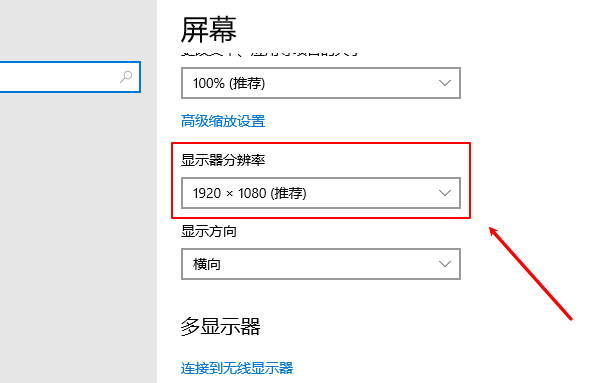
注意:必須使用顯示器原生分辨率,否則可能仍然會有黑邊。
二、調整顯卡縮放模式
有時,即使分辨率正確,顯卡縮放模式設置不當也會導致黑框問題。不同顯卡的調整方法如下:
1. NVIDIA 顯卡調整縮放模式
-
右鍵桌面,打開“NVIDIA 控制面板”
-
進入“顯示” >“調整桌面尺寸和位置”
-
選擇“縮放”選項卡
-
選擇“全屏”模式,并點擊“應用”
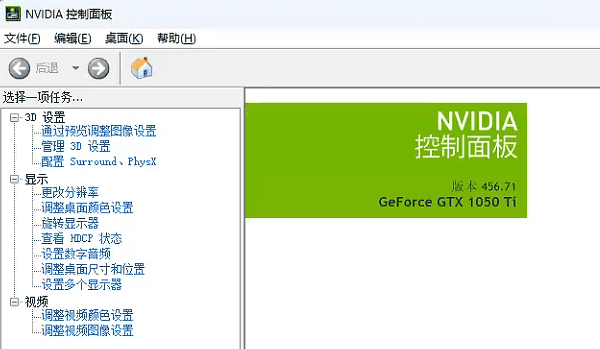
2. AMD 顯卡調整縮放模式
-
右鍵桌面,打開“AMD Radeon 設置”
-
進入“顯示”選項
-
找到“GPU 縮放”,啟用“全屏”模式
-
應用設置并檢查是否恢復全屏
3. Intel 核顯調整縮放模式
[1] [2] 下一頁
| 
